素材图片的像素比较高,处理的时候精度要求很高。尤其在使用修复画笔修复的时候,尽量缩小范围,不要破坏好的皮肤部分。处理好后可以根据需要加强肤色质感。
原图
最终效果
1、打开图像,新建一空白图层。使用污点修复画笔工具清理皮肤。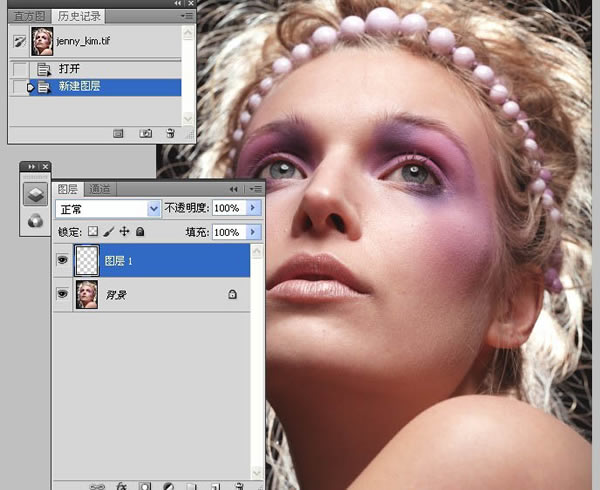
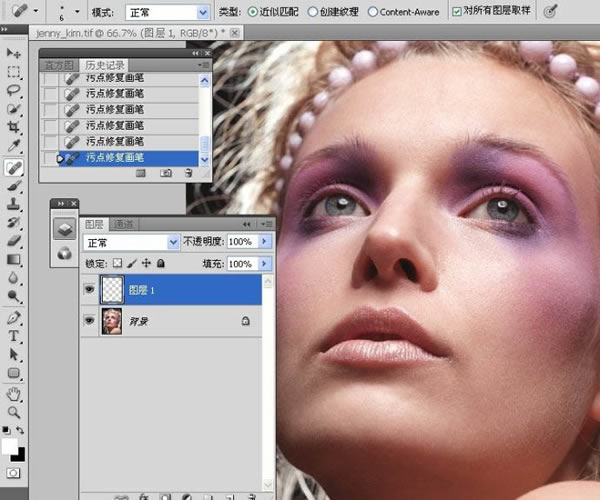
2、新建曲线调整图层,设置如下图。
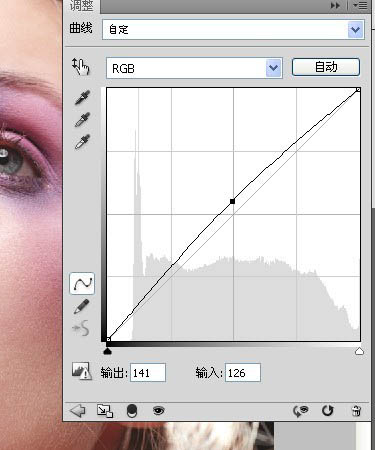
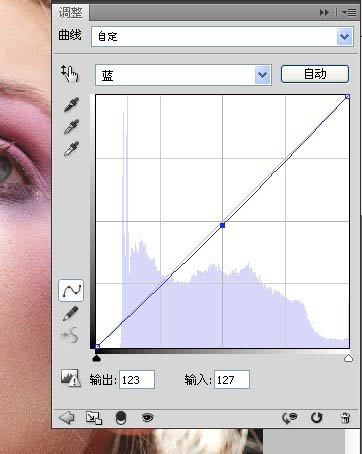
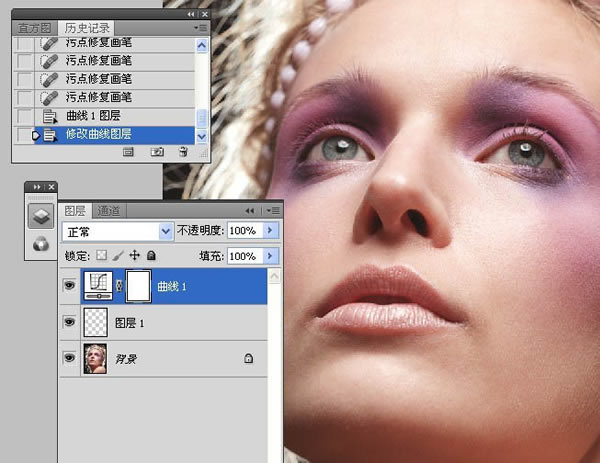
3、反相曲线调整图层的蒙版,使用白色画笔工具在皮肤暗部区域涂抹。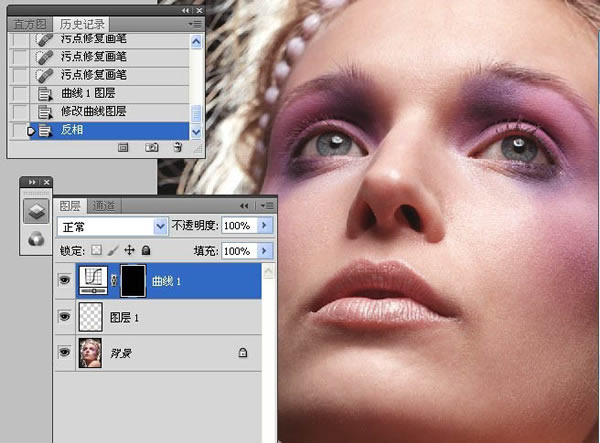
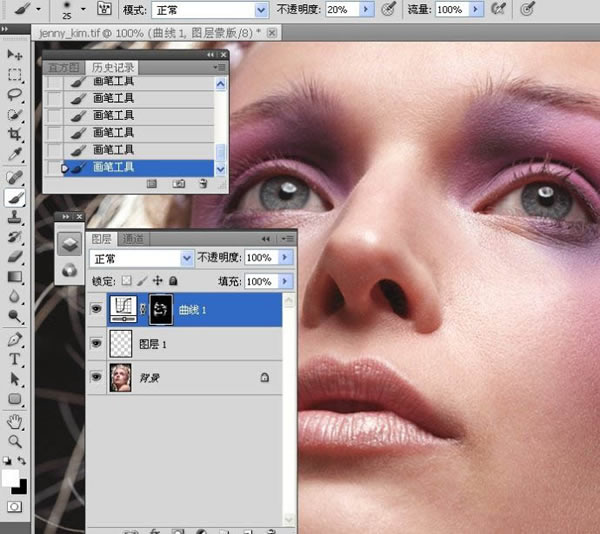
4、新建一空白图层,使用仿制图章工具压暗高光处。更改图层不透明度。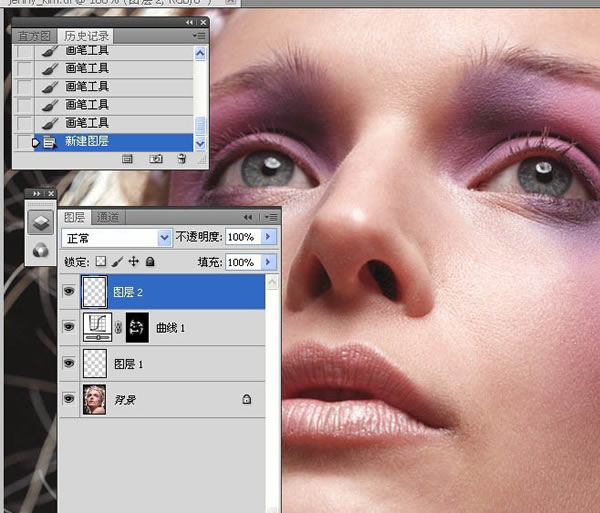
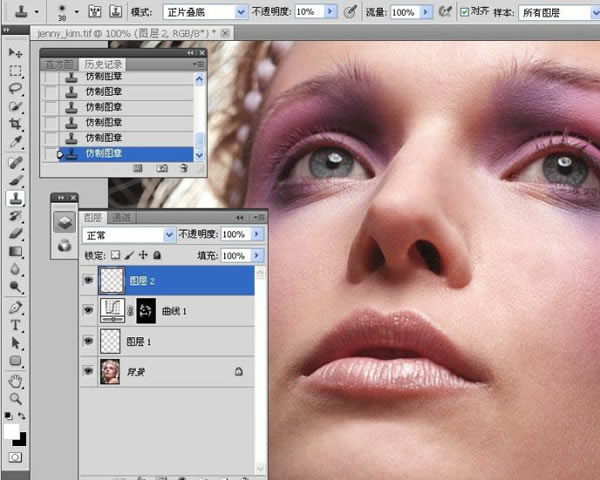
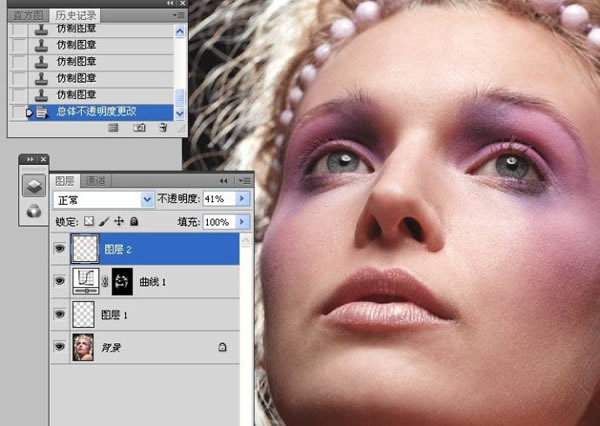
5、盖印图层。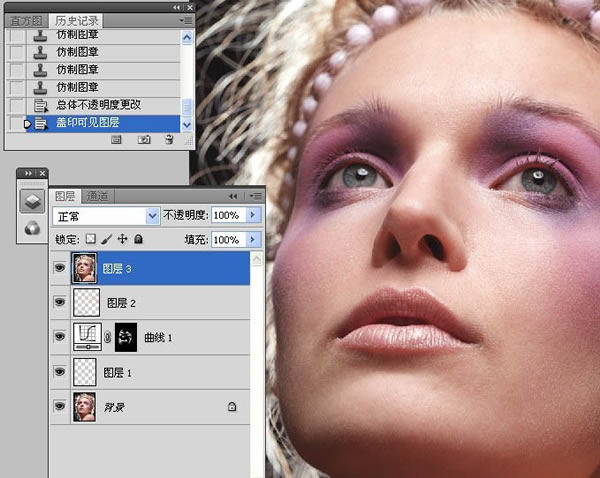
6、选中以下图层,合并图层。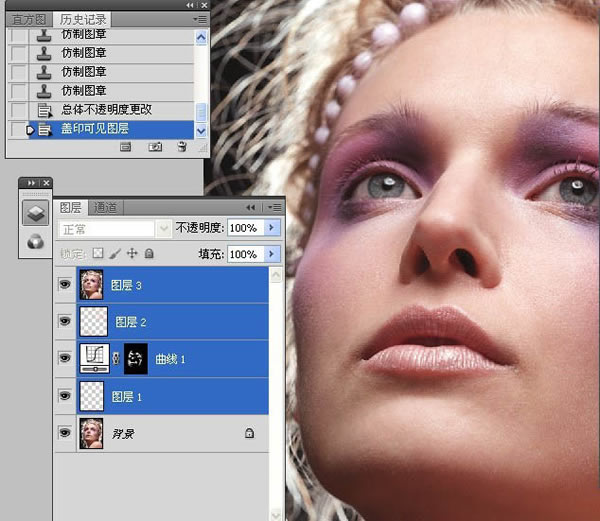
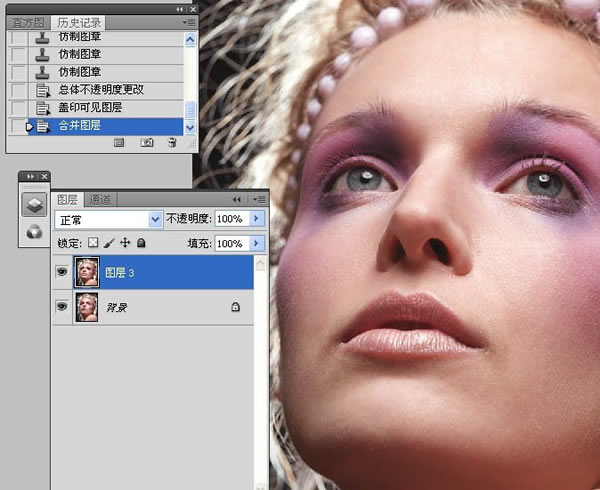
7、拷贝图层,添加图层蒙版。
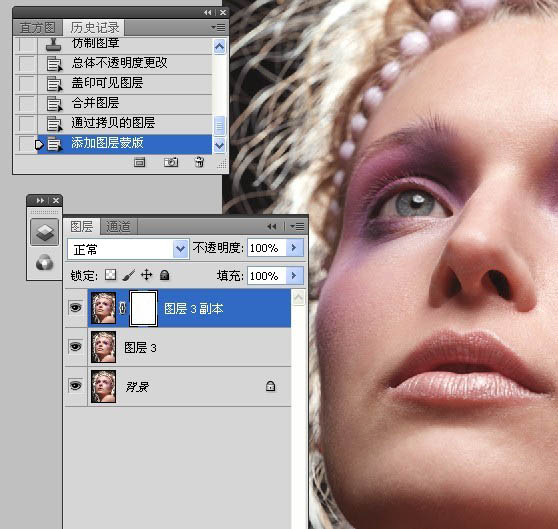
8、进入蒙版对话框,点击“颜色范围”,吸取需要处理的皮肤。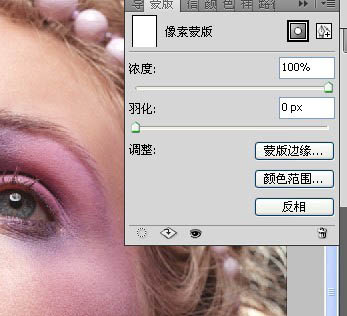
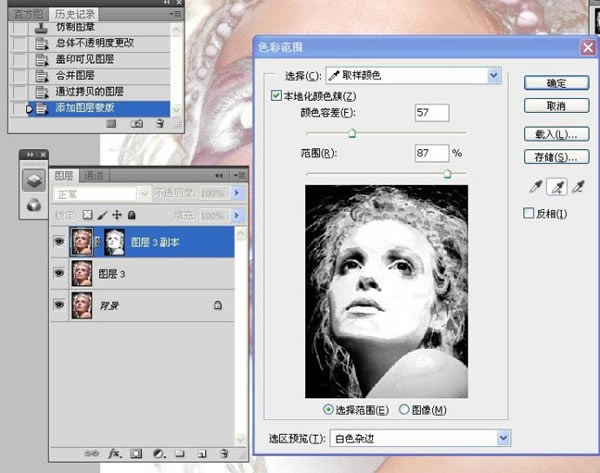
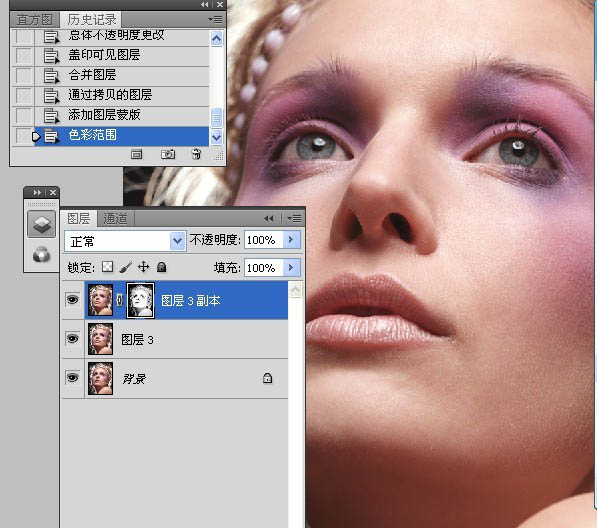
9、关闭其它图层的眼睛,使用画笔工具准确涂抹出需要处理的皮肤。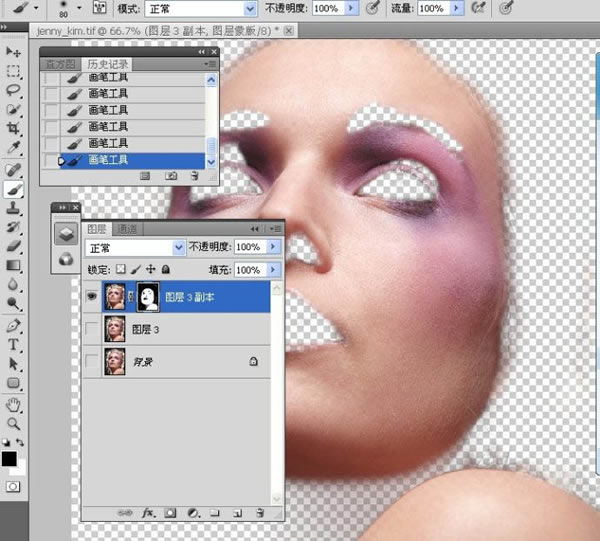
10、分别执行高反差保留和去色命令。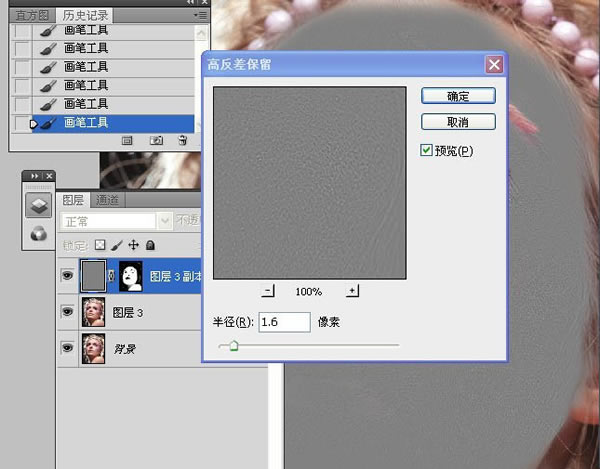
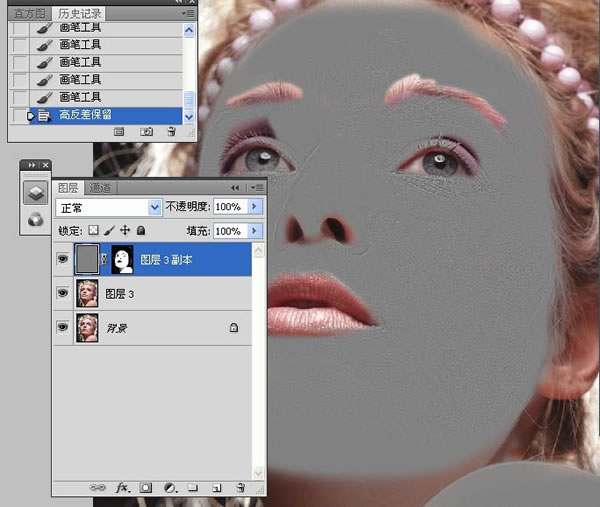
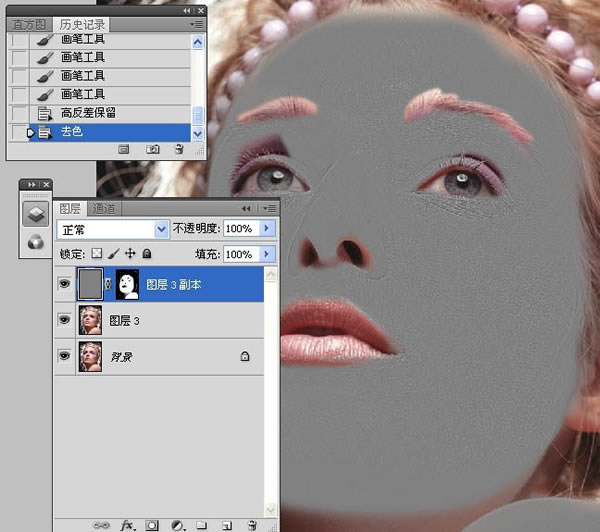
11、更改图层混合模式,可以看到皮肤纹理变得更加清晰了。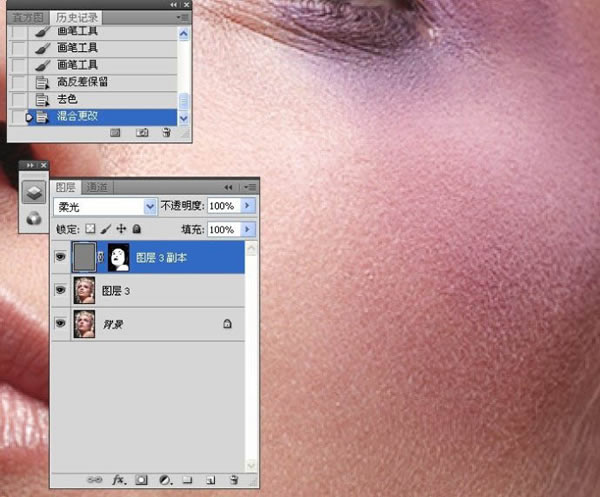
12、执行反相图层命令,皮肤变得光滑了。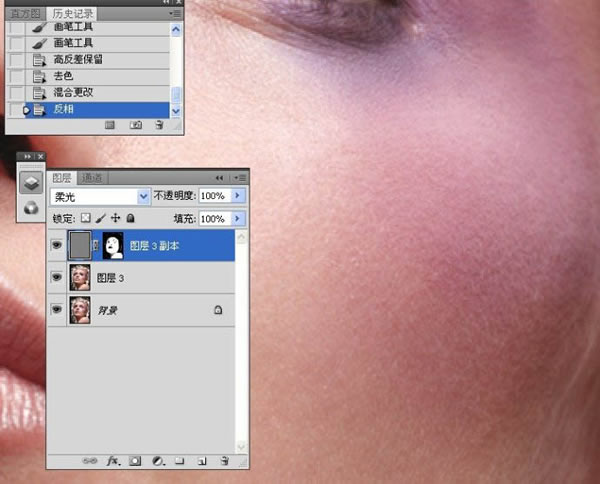
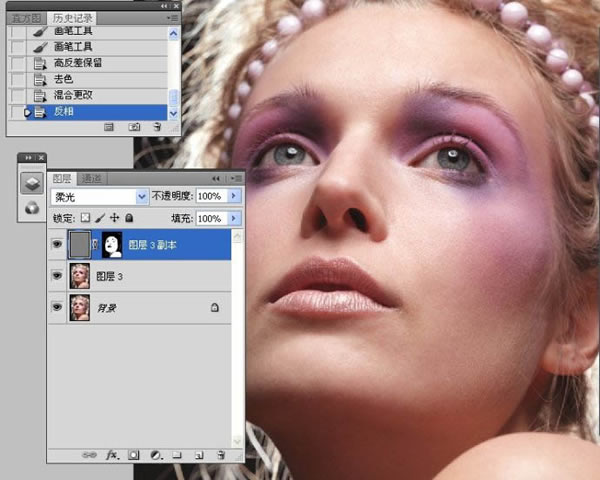
最终效果:
本文章来源于网络,如有侵权,请联系删除。联系电话:18992849520





 老照片修复请加微信
老照片修复请加微信